
Агуулгын хүснэгт:
- Алхам 1: Ерөнхий чиглүүлэгчийн тохиргооны Wizard & Firmware -ийн шинэчлэлт
- Алхам 2: WAN тохиргоо…
- Алхам 3: LAN тохиргоо, IPv6 ба галт хана
- Алхам 4: VPN -ийн вэбсайт болон чиглүүлэгчийн VPN үйлчлүүлэгч дээр
- Алхам 5: [sndbuf] ба [rcvbuf] Tweak… (Үүнийг алгасаж болно)
- Алхам 6: [Game Boost] Page & [Qos] хуудас
- Алхам 7: Гэсэн хэдий ч хэрэв та QoS ашиглахыг хүсвэл …
- Алхам 8: WiFi -ээ сайжруулаарай: [2.4GHz] - Өргөн цар хүрээтэй, хурдан тохиргоо
- Алхам 9: Wi -Fi -аа сайжруулаарай: [5GHz] - Хамрах хүрээ ба супер хурдан
- Алхам 10:
- Зохиолч John Day [email protected].
- Public 2024-01-30 11:02.
- Хамгийн сүүлд өөрчлөгдсөн 2025-01-23 15:00.
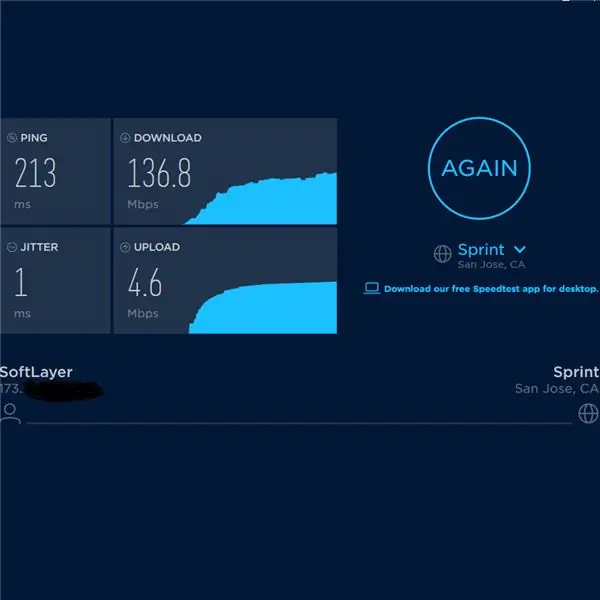
Баярлалаа, Asuswrt-Merlin
Сайн байна уу, би Тайландаас ирсэн. Би Netflix, Crunchyroll, Hulu г.м дунджаар 100 Mb/s орчим өндөр хурдтай татаж авах VPN-ийн нарийвчилсан тохиргооны гарын авлага бичих гэж байна. Тайландаас очих газар нь АНУ-ын Сан Франциско юм. нэлээд зохистой хол байна.
Чамд юу хэрэгтэй -
1. Маш өндөр Хос цөмт процессортой ASUS чиглүүлэгч нь та 2, 3, 4 цөм худалдаж авах боломжтой боловч 2 цөм танд хамгийн их CPU-ийг өгөх болно, учир нь ** таны VPN 1 цөм ашиглах бөгөөд чиглүүлэгчийн систем өөр цөм ашиглах болно. би андуураагүй байна. Энэ тохиолдолд 2017 онд гарсан домогт хос цөмт RT-AC86U нь энд тохиромжтой. Худалдан авах гарын авлага (эндээс өөр зүйл бол энэ өндөр хурдны тохиргоонд RT-AC86U ** -г санал болгож байна, эс тэгвээс бүх зүйлийг сүйтгэх болно):
2. Хамгийн алдартай улаан цагаан логоны VPN үйлчилгээ үзүүлэгчийн данс (Ex…) (үүнийг дурдах боломжгүй) Та үүнийг 1 сарын турш туршиж үзэх эсвэл төлж байж үр дүн гарах эсэхийг мэдэх боломжтой. Би цэнхэр цагаан VPN зэрэг олон VPN үйлчилгээ үзүүлэгчдийг туршиж үзсэн. Улаан ба цагаан логоны VPN нь хамгийн өндөр, тогтвортой хурдыг өгдөг юм шиг надад санагдаж байна.
3. Өндөр хурдны интернет - Би дор хаяж [500 Mb/s татаж авах хурд/ямар ч хамаагүй байршуулах хурд] Гэр/хувийн интернетийг санал болгож байна. Байгууллага/орон сууц/дотуур байр эсвэл нийтийн интернетийн талаар сайн мэдэхгүй байна.
Эдгээр 3 зүйлийг баталгаажуулсны дараа эхэлье …
Алхам 1: Ерөнхий чиглүүлэгчийн тохиргооны Wizard & Firmware -ийн шинэчлэлт
[Ерөнхий чиглүүлэгчийн тохиргооны шидтэн]
1. (хэрэв танд интернетийн үндсэн чиглүүлэгч/модем байхгүй бол та үүнийг алгасаж болно) LAN-г үндсэн модем/чиглүүлэгчээсээ RT-AC86U2 руу холбоно уу. LAN-ийг RT-AC86U-аас компьютерт холбож, 192.168.2.1 эсвэл арын хэсэгт чиглүүлэгчийн IP хаягийг бичнэ үү. Дараа нь хэрэглэгчийн нэр, нууц үгээ "админ", "админ" гэж бичнэ үү.
3. "автомат төрөл" эсвэл "утасгүй чиглүүлэгчийн горим", өөрийн хэрэглэгчийн нэр, нууц үг, wifi тохируулах гэх мэтийг сонгоно уу.
Үүнийг дуусгасны дараа чиглүүлэгчийнхээ ip -ийг бүү өөрчил. Анхдагч байдлаар үлдээгээрэй (энэ тохиолдолд 192.168.2.1). Энэ миний асуудал уу, эсвэл юу болохыг би мэдэхгүй. Үүнийг өөрчлөх нь миний чиглүүлэгчийг эвдэж, би үйлдвэрээ дахин тохируулах шаардлагатай болдог.
[Програм хангамжийн сайжруулалт]
[Захиргаа] >> [Firmware Upgrade]… https://sourceforge.net/projects/asuswrt-merlin/f… эсвэл https://sourceforge.net/projects/asuswrt-merlin/f… дээрээс хамгийн сүүлийн үеийн тогтвортой firmware хувилбарыг татаж аваарай.
** ЯГ ЗАГВАРаа сонгоно уу. Загварыг огтлолцох хэрэггүй, эс тэгвээс энэ нь таны чиглүүлэгчийг үүрд эвдэх болно (би чиглүүлэгчээ огт тайлж чадаагүй тул загварын firmware хувилбарыг гаталж байхдаа буцаан олголт авахаар явсан).
Зип файлаа эвдэж,.w файлыг олоорой (жишээ нь RT-AC86U_384.15_0_cferom_ubi.w)
Шинэ програм хангамжийн бэлэн байдлыг шалгах хуваарь: Үгүй
Гарын авлагын програм хангамжийн шинэчлэлт: "Байршуулах" <<< Татаж авсан.w файлыг дарж сонгоно уу
Алхам 2: WAN тохиргоо…
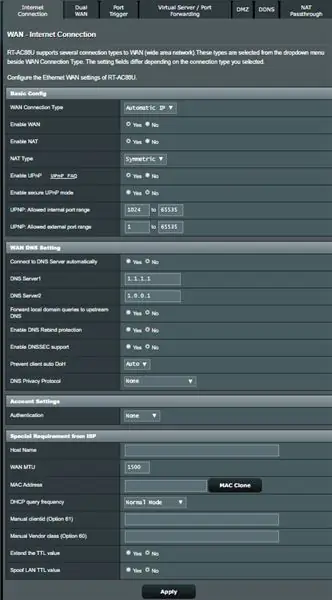
Үндсэн модем/чиглүүлэгчийн DNS-ийг орон нутгийнхаа хамгийн сайн DNS эсвэл CloudFlare-ийн 1.1.1.1 ба 1.0.0.1 болгон тохируулаарай. Та тэдгээрийг https://www.ipvoid.com/ping дээрээс хамгийн бага дундаж хугацаанд туршиж үзэх боломжтой.
RT-AC86U-ийн хувьд үүнийг CloudFlare-ийн DNS болгож 1.1.1.1 ба 1.0.0.1 гэж тохируулаарай
Яагаад…?
- Аюулгүй UPnP горимыг идэвхжүүлнэ үү: Үгүй - Хэрэв та QOS ашиглахыг хүсч байвал (дараа тайлбарлана уу), энэ нь ямар ч VPN урсгалыг блоклохгүй гэсэн баталгаа юм.
- DNS Privacy Protocool: Байхгүй- учир нь DNS-over-TLS хэт тансаг юм. Энэ нь холболтыг арай удаашруулж, аюулгүй байдлын нэмэлт зардлыг өгдөг.
- DHCP хайлтын давтамж: Хэвийн горим - Учир нь заримдаа Түрэмгий горим нь таны интернет үйлчилгээ үзүүлэгч (ISP) -тэй зөрчилдөж, таны урсгалыг блоклох болно.
Алхам 3: LAN тохиргоо, IPv6 ба галт хана
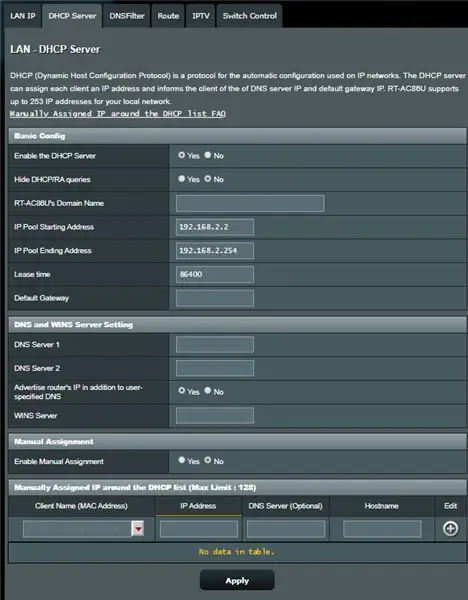
[LAN] - зургийг үзнэ үү
дараачийн …
[IPv6] … үүнийг идэвхгүй болгох … Яагаад? Олон хүмүүс VPN нь IPv6 -тэй ажиллахгүй гэж мэдээлдэг, гэхдээ хэрэв таны ISP нь ердийн интернет (IPv4) өгөхгүй бол бүх зүйлийг автоматаар тохируулахыг оролдож болно.
[Галт хана]: асаана уу /// DoS хамгаалалтыг идэвхжүүлнэ үү: Унтраасан (эсвэл асаалттай боловч CPU/RAM их хэмжээгээр зарцуулдаг) Хэрэв та IPv6 -г идэвхгүй болгосон бол IPv6 -ийн галт ханыг унтраана уу.
Алхам 4: VPN -ийн вэбсайт болон чиглүүлэгчийн VPN үйлчлүүлэгч дээр
[Улаан, цагаан логоны VPN вэбсайтыг нээгээд] нэвтэрнэ үү.> Төхөөрөмжөө тохируулах >> Дэлгэрэнгүй >> Гарын авлагын тохиргоо
OpenVPN таб дотроос Americas >> USA - San Francisco, San Jose, гэх мэтийг сонгоно уу (татаж авна уу)*Тэмдэглэл: Энэхүү тохиргооны дараа Netflix, Hulu гэх мэт вэбсайтад нэвтрэх үед таны VPN хаагдсан бол байршлыг өөрчилнө үү. Лос 3, 4, Сиэттл, Солт Лейк, Нью Жерси нар хурд сайн байгаа бөгөөд хаагдахгүй байна.
Чиглүүлэгч рүүгээ буцна уу, [VPN] >> [VPN үйлчлүүлэгч]
Үйлчлүүлэгчийн жишээг сонгоно уу: cpu core 2 -ийн үйлчлүүлэгч 5 -ийг сонгоно уу (cpu core 2 -ийн үйлчлүүлэгч 5, cpu core 1 -ийн клиент 4 … энэ нь Merlin -ийн шинэчлэлтээс хамаарна).
Яагаад? Чиглүүлэгчийн систем 1 -р цөмийг ашигладаг юм шиг санагдаж, 2 -р хэсгийг ашиглахад би илүү хурдан болсон.
Аль үйлчлүүлэгч аль цөм болохыг хэрхэн шалгах вэ?…. Би удахгүй энэ тухай ярих болно
1..ovpn файлыг импортлох: татаж авсан OpenVPN файлыг сонгоно уу *** *** Байршуулах дээр дарна уу ** ** 10 сек хүлээнэ үү
2. Тодорхойлолт: таны сонгосон нэршил
3. ЮМ БҮГДИЙГ ҮЙЛДВЭРЛҮҮЛЭХ ҮҮДЭЭ ҮЛДЭЭРЭЙ
4. Хэрэглэгчийн нэр /// Нууц үг: "Гарын авлагын тохиргоо (OpenVPN таб)" хэсэгт байрлах Улаан цагаан логоны VPN вэбсайтаас хуулбарлах.
5. ЮМ БҮГДИЙГ ҮЙЛДВЭРЛЭХ ҮҮДЭЭ ҮЛДЭЭРЭЙ
6. "Custom Configuration" хэсэгт энэ бол төвөгтэй хэсэг юм. АНХААРУУЛЖ ӨГӨӨЧ. БИТГИЙ ХҮРЭЭРЭЙ. Эсвэл та [sndbuf] болон [rcvbuf] -ийн өөр өөр утгыг туршиж үзэх боломжтой. Энэ нь таны буфер хурдыг хянах болно. Би олон гарын авлагаас олон утгыг туршиж үзсэн бөгөөд анхдагч утга нь хамгийн сайн гэдгийг мэдэрсэн.
7. Өргөдөл гаргаад хүлээгээд дараа нь [Service state] OFF/ON <<< АСААХ бол дарна уу
*Аль үйлчлүүлэгч аль цөм болохыг хэрхэн шалгах вэ гэсэн асуулт руу буцах уу? Таны VPN асаалттай байгаа үед ASUS -ийн [Сүлжээний газрын зураг] эхний хуудас руу очиж хурдны тест хийнэ үү.
www.speedtest.net/ эсвэл https://www.speedtest.net/ (илүү нарийвчлалтай)
мөн чиглүүлэгчийн хуудсан дээр, хурдыг шалгах явцад баруун буланд байгааг харна уу. Та аль цөм хамгийн их оргилд байгааг харах болно. Дараа нь чиглүүлэгчийн VPN хуудаснаас өөр үйлчлүүлэгч рүү шилжиж үзээрэй.
Instance 4 нь миний одоогийн Merline -ийн firmware -д core 1, Instance 5 нь core 2 -ийг ашиглах ёстой.
Аль цөм танд хамгийн сайн интернетийн хурд өгөхийг үзээрэй. Минийх 2.
Алхам 5: [sndbuf] ба [rcvbuf] Tweak… (Үүнийг алгасаж болно)
*Анхаарна уу: Хэрэв та [sndbuf] ба [rcvbuf] анхдагч утгыг мартсан бол OpenVPN, хэрэглэгчийн нэр, нууц үгээ дахин тохируулах, байршуулахын тулд доод хэсэгт байгаа "анхдагч" дээр дарна уу.
Сценарийн хувьд танд 1080p хэрэгтэй боловч яг одоо 720p тоглож байна
Миний ойлгосноор…
sndbuf - бага, rcvbuf - бага
= Орчны хурдан /// 1080p хурдан болно /// буфер түргэн шуурхай болгохын тулд дахин түр зогсооно.
-------------------------------------------------- ---------------------------------------- sndbuf-өндөр, rcvbuf-бага
= Орчны урт /// 1080p хурдан болно /// бага буф авдаг тул дахин түр зогсооно уу [BAD]
sndbuf - дунд, rcvbuf - дунд
= Орчны орчин /// 1080p орчин болж магадгүй /// заримдаа 720p болж магадгүй [МУУ]
sndbuf - DEFAULT VALUE (хамгийн их утга нь анхдагч утга байж магадгүй, VPN үйлчилгээ үзүүлэгчээс хамаарна)
rcvbuf - DEFAULT VALUE (хамгийн их утга нь анхдагч утга байж магадгүй, VPN үйлчилгээ үзүүлэгчээс хамаарна)
= Орчны орчин /// 1080p орчин болж хувирах /// ховор буфер бөгөөд 720p болж чаддаггүй (720p магадлал багатай) [NICE!]
Алхам 6: [Game Boost] Page & [Qos] хуудас
[Game Boost]: WTFast GPN: үүнийг бүү ашиглаарай, энэ нь VPN -тэй нийцдэггүй
[LAN Boost]: OFF (Хэрэв би удахгүй ярих QOS -ийг ашиглавал унтраасан хэвээр байх болно! Энэ нь миний хурдыг удаашруулж байгааг мэдэрч байна)
[AiProtection] (таны сонголт): Аюулгүй байдлын үүднээс би ON // 1ON // 2ON 2ON // 3 ON -ийг хийдэг. Энэ нь гүйцэтгэлд маш бага нөлөө үзүүлдэг. Эсвэл та заримыг нь унтрааж болно.
[Дасан зохицох QoS] >> [QoS] Зорилго нь юу вэ? Төрөл бүрийн зөөвөрлөгч (зурвас, вэб серфинг, зөвхөн Netflix -ийн UI хурд, Netflix -ийн кино гэх мэт) дээр өөрийн зурвасын өргөнийг хязгаарлах/суллах замаар урсгалыг хянах.
[ЮУ ХИЙХ]… QoS >> зурвасын өргөнийг хязгаарлагч >> fq_codel-ийг идэвхжүүлнэ үү (хамгийн сайн, бага буферт гүйцэтгэлийн хувьд) >> Хэрэглэх…. "Хэрэглэгчийн жагсаалт" -ын хувьд тэдгээрийг хоосон орхино уу.
Энэ нь тийм ч утгагүй юм шиг харагдаж байна, гэхдээ fq_codel алгоритм нь буферболт хийхэд үнэхээр тусалдаг, гэхдээ бид үйлчлүүлэгчдийн жагсаалтад юу ч оруулдаггүй.
Би дасан зохицох эсвэл уламжлалт QoS сонголтыг хамгийн оновчтой хурдаар ашиглахыг зөвлөдөггүй.
удаашруулж буй бусад хүчин зүйлээс үл хамааран QoS -гүй 100 Mb/s, Би интернет ашиглан PS4 тоглоход миний ps4 100 Mb/s авдаг. Утсан дээрээ тоглоом тоглоход шилжихэд миний утас 100 Mb/s авдаг.
QOS -ийн тусламжтайгаар хэрэв би киноны 80%, тоглоомын 20% -ийг тохируулсан бол миний Netflix -ийн кино ойролцоогоор 80 Mb/s авах бөгөөд нэгэн зэрэг 20 Mb/s тоглоом тоглох боломжтой болно.
QOS нь ихэвчлэн VPN-ийн бус хэрэглэгчдэд маш их татаж авах хурдтай, олон хэрэглэгчтэй, супер олон ажил хийдэг хүмүүст зориулагдсан болно.
Алхам 7: Гэсэн хэдий ч хэрэв та QoS ашиглахыг хүсвэл …
ASUS -ийн анхдагч биш БИЧЛЭГ скриптийг ашиглана уу
Үүнийг хийх…
[Захиргаа] >> [Систем]…
Дараагийн ачаалах үед JFFS хуваалтыг форматлах: Үгүй /// JFFS захиалгат скриптүүд болон тохиргоог идэвхжүүлэх: Тийм
SSH: Зөвхөн LAN -г идэвхжүүлэх /// SSH порт дамжуулахыг зөвшөөрөх: Тийм /// SSH порт: 22
Нууц үг нэвтрэхийг зөвшөөрөх: Тийм /// SSH Brute Force Protection -ийг идэвхжүүлэх: Үгүй
Дараа нь энэ вэбсайтаас "Windows - Easy (1 -мөр) суулгах:" хэсгийг үзнэ үү
ЗАХИАЛСАН скрипт (FreshJR Adaptive QOS):
- Putty програмыг татаж аваад, чиглүүлэгчийнхээ IP хаяг (вэбсайтынхаа мөрөнд ижил хаяг), порт 22, ENTER гэж бичээд командын консол хэрэглэгчийн нэр/нууц үгээ асууна (нэвтрэх үед нэвтрэх нь харагдахгүй болно). Дараа нь хий
curl "https://raw.githubusercontent.com/FreshJR07/FreshJR_QOS/master/FreshJR_QOS.sh" -o/jffs/scripts/FreshJR_QOS --create -dirs && curl "https://raw.githubusercontent.com/FreshJR07/ FreshJR_QOS/мастер/FreshJR_QoS_Stats.asp "-o /jffs/scripts/www_FreshJR_QoS_Stats.asp && sh/jffs/скриптүүд/FreshJR_QOS -суулгах
Суулгасны дараа дахин ачаалж, чиглүүлэгчээ асаах/унтраах --- FreshJR-ийн кредит ---
[Дасан зохицох QOS] >> [QoS] >> [Уламжлалт Qos] руу буцах (Дасан зохицох нь скриптэд ажилладаггүй)
> fq_codel ** нь хамгийн сайн, бага буферт гүйцэтгэлд >> WAN пакетыг алгасах (нарийн тааруулах), >> татаж авах болон байршуулах хурдаа оруулна уу >> Хэрэглэх >> Хэрэв тэргүүлэх чиглэлүүдийн жагсаалт байгаа бол би ихэвчлэн Вэбийг сонгоно. Netflix -ийн интерфэйсийг медиа гэж ангилдаг тул Netflix -ийн цуврал эсвэл агуулгыг вэб серфинг гэж ангилдаг.
Баруун дээд буланд байгаа FreshJR >> ангилал >> зурвасын өргөнийг татаж авах/байршуулах >> дээр дарна уу.
Iptable дүрмийн дагуу (IPv4) >> зөвхөн PS4 эсвэл xbox -ийн ip хаягаа бичнэ үү эсвэл хэсгийг дагаарай.
"3) CIDR IP хүрээ гэж юу вэ?" FreshJR вэб хуудсан дээр:
Алхам 8: WiFi -ээ сайжруулаарай: [2.4GHz] - Өргөн цар хүрээтэй, хурдан тохиргоо
![Wi -Fi -аа сайжруулаарай: [2.4GHz] - Өргөн хүрээний, хурдан тохиргоо Wi -Fi -аа сайжруулаарай: [2.4GHz] - Өргөн хүрээний, хурдан тохиргоо](https://i.howwhatproduce.com/images/009/image-25212-4-j.webp)
![WiFi -аа сайжруулаарай: [2.4GHz] - Өргөн хүрээний, хурдан тохиргоо WiFi -аа сайжруулаарай: [2.4GHz] - Өргөн хүрээний, хурдан тохиргоо](https://i.howwhatproduce.com/images/009/image-25212-5-j.webp)
![Wi -Fi -аа сайжруулаарай: [2.4GHz] - Өргөн хүрээний, хурдан тохиргоо Wi -Fi -аа сайжруулаарай: [2.4GHz] - Өргөн хүрээний, хурдан тохиргоо](https://i.howwhatproduce.com/images/009/image-25212-6-j.webp)
Би Microsoft Store -ийн "WiFi Analyzer" нэртэй програмыг ашиглан Хяналтын сувгийн аль нь танд хамгийн тохиромжтой болохыг олж мэдэх болно.
Ихэвчлэн энэ нь 1, 6, эсвэл 11 байх ёстой (сувагт Auto -г бүү ашигла)
Алхам 9: Wi -Fi -аа сайжруулаарай: [5GHz] - Хамрах хүрээ ба супер хурдан
![WiFi -аа сайжруулаарай: [5GHz] - Хамрах хүрээ ба супер хурдан WiFi -аа сайжруулаарай: [5GHz] - Хамрах хүрээ ба супер хурдан](https://i.howwhatproduce.com/images/009/image-25212-7-j.webp)
![WiFi -аа сайжруулаарай: [5GHz] - Хамрах хүрээ ба супер хурдан WiFi -аа сайжруулаарай: [5GHz] - Хамрах хүрээ ба супер хурдан](https://i.howwhatproduce.com/images/009/image-25212-8-j.webp)
![WiFi -аа сайжруулаарай: [5GHz] - Хамрах хүрээ ба супер хурдан WiFi -аа сайжруулаарай: [5GHz] - Хамрах хүрээ ба супер хурдан](https://i.howwhatproduce.com/images/009/image-25212-9-j.webp)
![WiFi -аа сайжруулаарай: [5GHz] - Хамрах хүрээ ба супер хурдан WiFi -аа сайжруулаарай: [5GHz] - Хамрах хүрээ ба супер хурдан](https://i.howwhatproduce.com/images/009/image-25212-10-j.webp)
5G хэт олон сувагтай. Зарим сувгууд бие биенээсээ хурдан байдаг. Надад энэ талаар илүү их судалгаа хэрэгтэй байна. Би UNII-3-тэй хамт явах болно, учир нь тэдгээр нь түгээмэл биш бөгөөд цэргийн болон цаг агаарын сувгуудад тэр бүр ашиглагддаггүй. Та аль суваг танд хамгийн өндөр график (хамгийн өндөр dBm) өгөхийг туршиж үзэж болно.
Алхам 10:
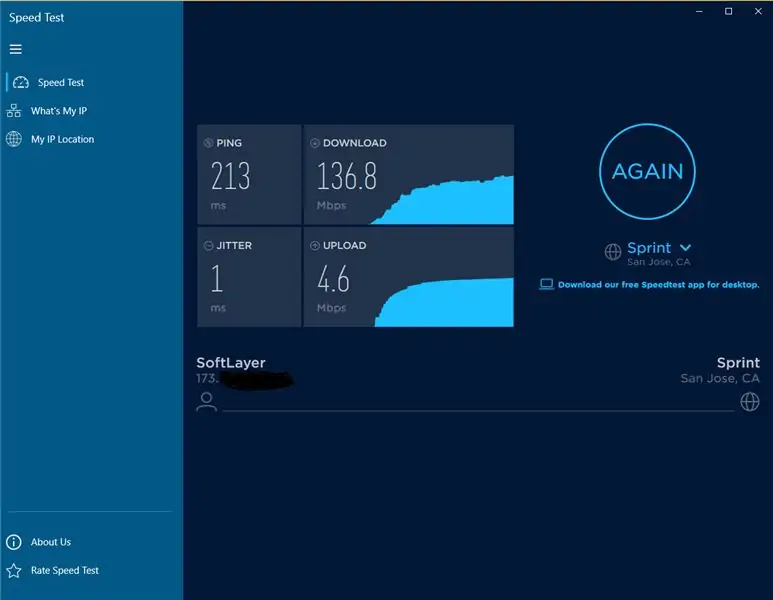
PING нь тухайн өдрөөс хамаарна. Зарим өдөр 193, зарим нь 270. Гэхдээ дунджаар 220 орчим байдаг.
Та Rocket League -ийг 250 цаг орчим хойшлуулалгүй тоглож болно. 250 -ийн дараа хожимдож эхэлдэг.
Энэхүү тохиргоог хийснээр та PS4 болон xbox дээрх хурдны туршилтыг татаж авах хурдны 40 Mb/s орчим байх болно. Энэ яагаад гэдгийг би үнэхээр мэдэхгүй байна.
*Анхаарна уу: хамгийн сайн хурдны тест бол ширээний/OS хурдны туршилтын програм хангамж юм. Вэбсайт дээрх хурдны тест сайн боловч заримдаа удаан, алдаатай байдаг. Би Microsoft Store дээр үнэгүй интернет хурд шалгах хэрэгсэл ашигладаг.
Баярлалаа, REO
Энэ сэдвээр миний Reddit ба Instructables -ийн холбоос:
www.reddit.com/r/VPN/comments/f32z3f/vpn_p…
www.instructables.com/id/VPN-Premium-Setup…
Зөвлөмж болгож буй:
HiFi чанга яригч - Нэгдүгээр зэрэглэлийн гарын авлага: 8 алхам (зурагтай)

HiFi чанга яригч - нэгдүгээр зэрэглэлийн барилгын гарын авлага: Өндөр туршлага, туршлага шаарддаггүй өндөр чанартай, өндөр чанартай HiFi чанга яригч кабинет бүтээхэд хэт их цаг зарцуулсны дараа би энэ зааварчилгааг бичихээр шийдлээ. Зарим гайхалтай зааварчилгаа байдаг
DC мотороор өндөр хурдтай сэнс хэрхэн хийх вэ ?: 6 алхам

DC мотортой өндөр хурдтай сэнсийг хэрхэн яаж хийх вэ ?: Эхлээд бүх зүйлийг ойлгох болно
Arduino Uno худалдан авах гарын авлага: 4 алхам

Arduino Uno -г худалдаж авах гарын авлага: Arduino -г худалдаж авахаар сонгох нь ойлгомжгүй байж магадгүй, ялангуяа хэрэв та Uno худалдаж авах гэж байгаа бол. Онлайн борлуулагчид чухал мэдээллийг орхигдуулж, хуучирсан эсвэл зохисгүй үнэ бүхий самбар зарах боломжтой бөгөөд зарим нь шууд хууран мэхэлж чаддаг. Мэдээлэл өгнө гэж найдаж байна
Windows -д зориулсан Linkit ONE тохиргооны гарын авлага: 7 алхам

Windows-д зориулсан Linkit ONE тохиргооны гарын авлага: Linkit ONE бол Arduino-той төстэй хамгийн гайхалтай самбаруудын нэг юм. Энэ бол интернетийн эд зүйлс, өмсөж зүүх боломжтой гайхалтай өндөр үзүүлэлттэй платформ бөгөөд үүнд WiFi болон Bluetooth 4.0 GSM, GPRS GPS аудио код зэрэг олон онцлог шинж чанарууд багтсан болно
Өндөр хурдтай гэрэл зураг: 6 алхам (зурагтай)

Өндөр хурдны флаш гэрэл зураг: Энэ бол дунд үсрэлтийн шургуулагчийн дүр зураг юм. Сэтгүүл дээрээс өндөр хурдны гэрэл зургийн тухай уншсаны дараа шүүгээгээ ухаж, юу олж болохыг олж мэдэхийг урам авсан. Би дижитал байхад гэрэл асаахын тулд гэрийн хийсэн дэлгэц ашигласан
